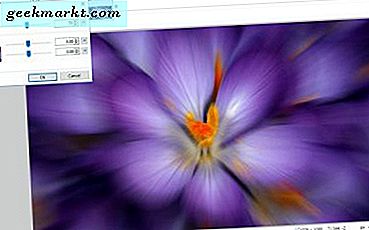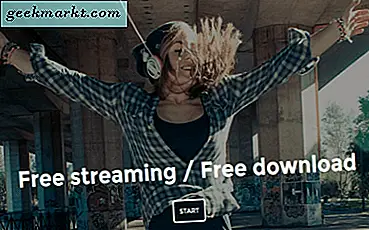कभी-कभी विंडोज 10 में स्क्रीन (या वीडीयू) को विभाजित करना आसान होगा, ताकि मंच में स्नैप सहायक शामिल हो। इसके साथ आप प्रभावी रूप से VDU को विभाजित या तिमाही कर सकते हैं ताकि डेस्कटॉप की प्रत्येक तिमाही में चार एप्लिकेशन विंडो फिट हो जाएं। इस प्रकार आप उस उपकरण के साथ स्क्रीन को विभाजित कर सकते हैं।
सबसे पहले, चार सॉफ्टवेयर विंडोज़ खोलें। उन विंडो में से एक पर पुनर्स्थापित डाउन विकल्प ( एक्स बटन के बगल में) दबाएं। फिर उस विंडो को डेस्कटॉप के दाईं ओर खींचें। एक पारदर्शी ओवरले नीचे दाईं ओर दिखाई देना चाहिए।
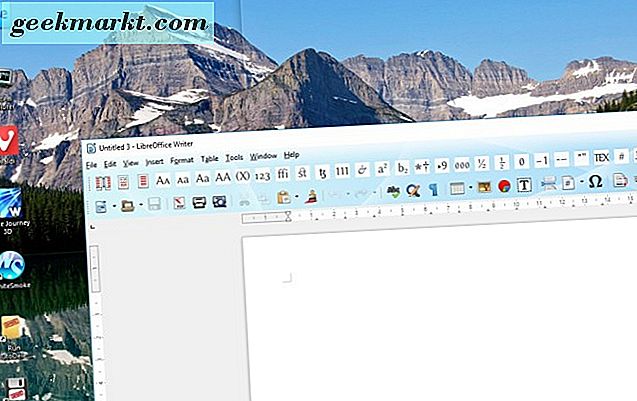
अब माउस बटन से बाहर जाने दें। नीचे स्नैपशॉट में दिखाए गए अनुसार विंडो को दाईं ओर स्नैप करना चाहिए। बाईं ओर थंबनेल पूर्वावलोकन आपको अन्य सभी खुली खिड़कियां दिखाते हैं।
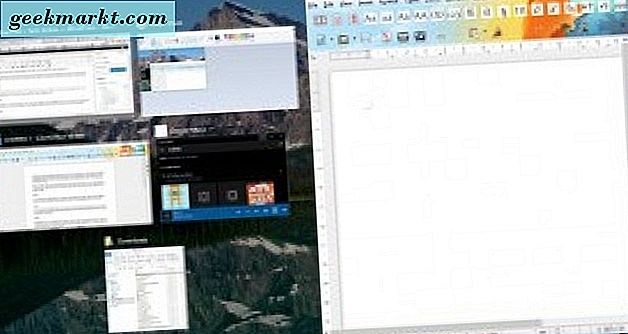
विंडो के बाईं ओर स्थित थंबनेल में से एक पर क्लिक करें। जैसा कि नीचे दिखाया गया है, यह स्क्रीन के बाईं ओर इसे खुल जाएगा। इस प्रकार, आपका डेस्कटॉप अब बाईं ओर एक खिड़की के साथ प्रभावी रूप से विभाजित है और दाईं ओर एक है।
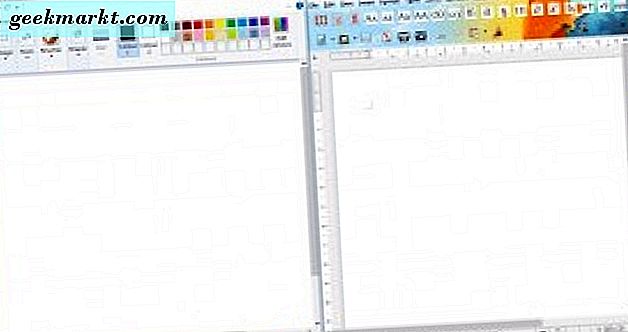
वैकल्पिक रूप से, आप डेस्कटॉप के प्रत्येक कोने में चार विंडो तक खुल सकते हैं। ऐसा करने के लिए, बस प्रत्येक विंडो को चार कोनों में से एक तक खींचें। फिर प्रत्येक विंडो नीचे दिखाए गए अनुसार प्रत्येक कोने पर डेस्कटॉप के ठीक 25% फिट करने के लिए आकार बदल जाएगी।
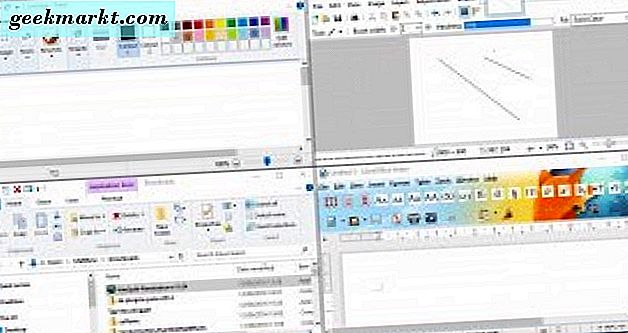
आप हॉटकी के साथ विंडोज़ को भी स्नैप कर सकते हैं। विंडो पर पुनर्स्थापित डाउन बटन दबाएं, और उसके बाद दाईं ओर स्नैप करने के लिए Win कुंजी + R दबाएं। विंडो को फिर से चुनें, और बाईं ओर स्नैप करने के लिए Win कुंजी + R दबाएं। फिर जब आप Win कुंजी + डाउन या अप दबाकर विंडो को चुनते हैं तो विंडो के कोनों को भी स्नैप कर सकते हैं और बाएं या दाएं स्नैप कर सकते हैं।
विनस्प्लिट क्रांति एक तृतीय पक्ष प्रोग्राम है जो आपको वर्चुअल न्यूपैड के साथ स्क्रीन को विभाजित करने में सक्षम बनाता है। यह सॉफ़्टपीडिया में विनस्प्लिट क्रांति पृष्ठ है जिससे आप अपना सेटअप सहेज सकते हैं। जब आपने इसे इंस्टॉल किया है और सॉफ़्टवेयर लॉन्च किया है, तो स्नैपशॉट में दिखाए गए नमपैड के साथ स्क्रीन को विभाजित करें।

स्नैप करने के लिए एक विंडो खोलें और फिर डेस्कटॉप के दाएं, बाएं, ऊपर या नीचे क्वार्टर पर विंडो को स्थानांतरित करने के लिए वर्चुअल नमपैड पर तीर कुंजियों में से एक दबाएं। इस प्रकार, इसके साथ आप खिड़कियों के आधा और चौथाई कर सकते हैं और उन्हें डेस्कटॉप पर व्यवस्थित कर सकते हैं। सॉफ़्टवेयर में हॉटकी भी हैं, और आप WinSplit क्रांति सिस्टम ट्रे आइकन पर राइट-क्लिक करके और हॉटकी सेटिंग्स का चयन करके नीचे कीबोर्ड शॉर्टकट की एक सूची खोल सकते हैं ।
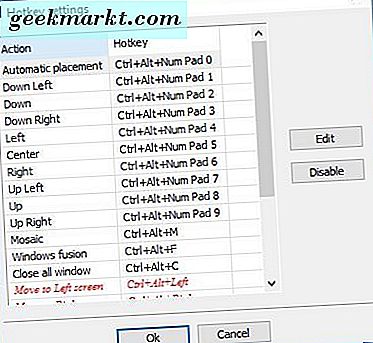
तो इस तरह आप प्रत्येक तिमाही के लिए चार विंडोज़ के साथ विंडोज 10 में वीडीयू को विभाजित कर सकते हैं। विंडो स्नैप करने के लिए डिफ़ॉल्ट स्नैप सहायक ठीक है, लेकिन WinSplit क्रांति सॉफ़्टवेयर में अधिक अनुकूलन विकल्प हैं।